iPhone 6의 Chrome 브라우저에서 쿠키를 차단하는 방법
인터넷을 방문하는 웹 사이트는 종종 쿠키라는 작은 데이터를 사용하여 사이트를 사용할 때 사용자를 추적합니다. 일반적으로 이러한 쿠키는 악의적 인 용도로 사용되지 않으며 단순히 사이트에서 계정에 로그인 한 상태를 유지하거나 해당 사이트 사용에 대한 기본 설정을 기억할 수 있도록합니다.
그러나 사이트에서 쿠키를 사용하지 못하게하려면 웹 브라우저에서 쿠키를 허용하지 않도록 선택할 수 있습니다. 대부분의 브라우저에서이 변경을 수행 할 수 있으며 iPhone의 Chrome 브라우저 앱도 다르지 않습니다. 아래의 자습서를 읽고 iPhone의 Chrome에서 쿠키를 차단하는 방법을 배울 수 있습니다.
Chrome iPhone 앱에서 쿠키를 허용하지 않습니다
이 도움말의 단계는 iOS 8의 iPhone 6 Plus에서 수행되었습니다. 사용중인 Chrome 버전은이 도움말을 작성할 당시 가장 최신 버전 (버전 42.0.2311.47)이었습니다. 그러나 이전 버전의 앱에서는 단계가 동일해야합니다.
1 단계 : Chrome 앱을 엽니 다.

1 단계
2 단계 : 화면 오른쪽 상단에 3 개의 수직 점이있는 아이콘을 누릅니다.
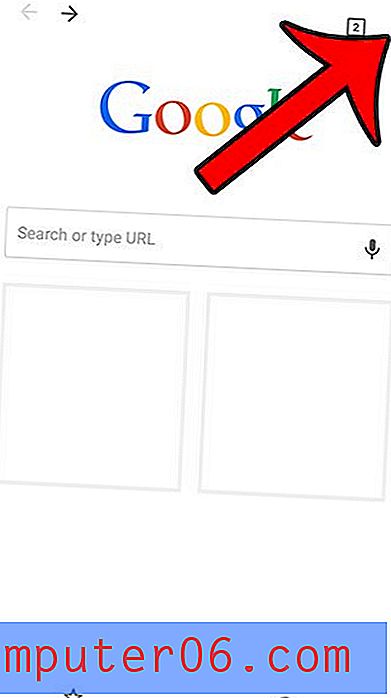
2 단계
3 단계 : 메뉴 하단에서 설정 옵션을 선택합니다.
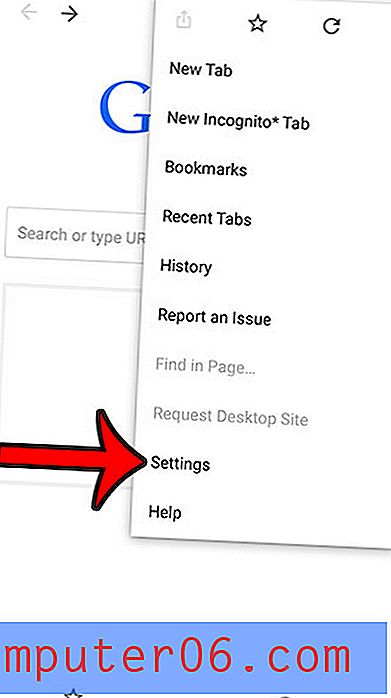
3 단계
4 단계 : 내용 설정 버튼을 누릅니다.
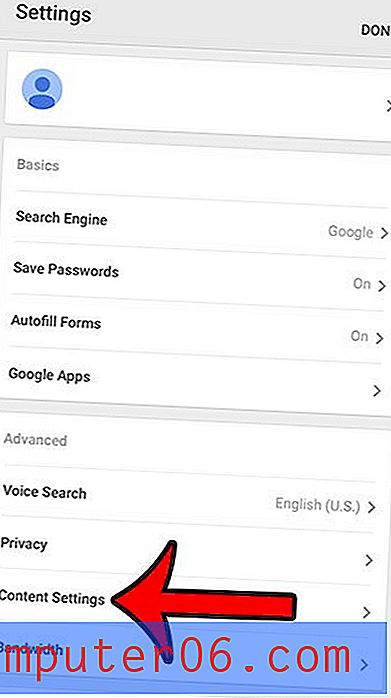
4 단계
5 단계 : 쿠키 허용 오른쪽에있는 버튼을 눌러 옵션을 끕니다. 아래 이미지와 같이 버튼이 흰색이면 쿠키가 허용되지 않습니다.
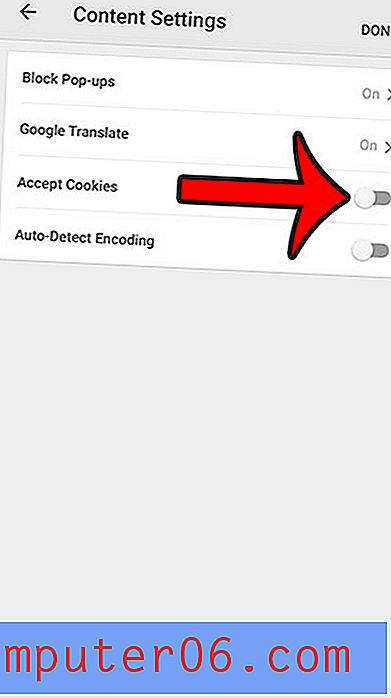
5 단계
많은 웹 사이트에서 쿠키를 사용하여 계정에 로그인하거나 장바구니에 항목을 배치하기 때문에 웹 브라우저에서 쿠키를 차단하면 탐색 환경에 부정적인 영향을 줄 수 있습니다. 웹 사이트가 의도 한대로 작동하지 않는 것으로 확인되면 해당 사이트를 사용하려는 경우 Chrome에서 쿠키를 허용하는 옵션을 다시 활성화해야 할 수 있습니다.
iPhone에서 Safari 브라우저도 사용합니까? 이 기사에서는 해당 앱에서 쿠키를 차단하는 방법도 보여줍니다.


